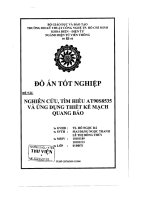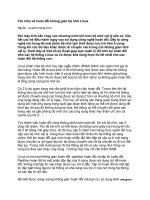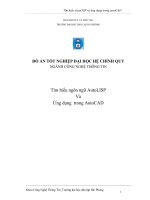Tài liệu Tìm hiểu C# và ứng dụng của C# p 18 ppt
Bạn đang xem bản rút gọn của tài liệu. Xem và tải ngay bản đầy đủ của tài liệu tại đây (549.24 KB, 12 trang )
Lập trình với C# Gvhd: Nguyễn Tấn Trần Minh Khang
109
Chương 13 Lập trình với C#
Phần này sẽ giới thiệu chi tiết về cách viết các chương trình .NET, bao gồm
Windows Forms và Web Forms. Ngoài ra, chúng ta sẽ khảo sát thêm về cách tương
tác với cơ sở dữ liệu (Database) và các dịch vụ Web (Web Services).
Quan điểm về kiến trúc .NET là tạo sự dễ dàng, thuận tiện khi phát triển các phần
mềm theo tính hướng đối tượng. Với mục đích này, tầng trên cùng của kiến trúc
.NET được thiết kế để bao gồm hai phần: ASP.NET và Windows Form. ASP.NET
được dùng cho hai mục đích chính: hoặc để tạo các ứng dụng Web với Web Forms
hoặc tạo các đối tượng Web (Web Objects) không có giao diện người dùng (User
Interface: UI) với Web Services.
Ta sẽ khảo sát chi tiết các mục chính sau :
1. Cách tạo ra các ứng dụng Windows có tính chuyên nghiệp cao trong môi
trường phát triển Windows Form một cách nhanh chóng theo mô hình RAD (
Rapid Application Development ).
2. Để có thể truy cập dữ liệu trong các hệ quản trị dữ liệu, ta sẽ thảo luận chi tiết
về ADO.NET và cách tương tác với Microsoft SQL Server và các trình cung
cấp dữ liệu (Providers Data ) khác.
3. Là sự kết hợp công nghệ RAD trong phần (1) và ADO.NET trong phần (2) để
minh họa việc tạo ra các ứng dụng Web với Web Forms.
4. Không phải tất cả mọi ứng dụng đều có giao diện người dùng thân thiện. Web
Services giúp tạo các ứng dụng như vậy, chúng là những ứng dụng có tính
phân phối, cung cấp các chức năng dựa trên các nghi thức Web chuẩn, thường
dùng nhất là XML và HTTP.
13.1 Ứng dụng Windows với Windows Form
Trước tiên, chúng ta cần phân biệt sự khác nhau giữa hai kiểu ứng dụng: Windows
và Web. Khi các ứng dụng Web đầu tiên được tạo ra, người ta phân biệt hai loại
ứng dụng trên như sau : ứng dụng Windows chạy trên Desktop hay trên một mạng
cục bộ LAN (Local-Area Network), còn ứng dụng Web thì được chạy trên Server ở
xa và được truy cập bằng trình duyệt Web (web browser). Sự phân biệt này không
còn rõ ràng nữa vì các ứng dụng Windows hiện nay có xu hướng dùng các dịch vụ
của Web. Ví dụ như phần mềm Outlook chuyển nhận thư thông qua kết nối Web.
Theo quan điểm của Jesse Liberty, tác giả của cuốn sách “Programming C#”, xuất
bản vào tháng 7 năm 2001. Ông cho rằng điểm phân biệt chủ yếu giữa ứng dụng
Windows và Web là ở chỗ : Cái gì sở hữu UI ?, Ứng dụng dùng trình duyệt để hiển
Lập trình với C# Gvhd: Nguyễn Tấn Trần Minh Khang
110
thị hay UI của ứng dụng được xây dựng thành chương trình có thể chạy trên
Desktop.
Có một số thuận lợi đối với các ứng dụng Web, ứng dụng có thể được truy cập bởi
bất kỳ trình duyệt nào kết nối đến Server, việc hiệu chỉnh được thực hiện trên
Server, không cần phải phân phối thư viện liên kết động (Dynamic Link Libraries -
DLLs) mới cần để chạy ứng dụng cho người dùng.
.NET cũng có sự phân biệt này, điển hình là có những bộ công cụ thích hợp cho
từng loại ứng dụng: Windows hay Web. Cả hai loại này đều dựa trên khuôn mẫu
Form và sử dụng các điều khiển (Control) như là Buttons, ListBox, Text …
Bộ công cụ dùng để tạo ứng dụng Web được gọi là Web-Form, được thảo luận
trong mục (3). Còn bộ công cụ dùng để tạo ứng dụng Windows được gọi là
Windows-Form, sẽ được thảo luận ngay trong mục này.
Chú ý : Theo tác giả JesseLiberty, ông cho rằng hiện nay ứng dụng kiểu
Windows và Web có nhiều điểm giống nhau, và ông cho rằng .NET nên
gộp lại thành một bộ công cụ chung cho cả ứng dụng Windows và Web
trong phiên bản tới.
Trong các trang kế, chúng ta sẽ học cách tạo một Windows Form đơn giản bằng
cách dùng trình soạn mã hoặc công cụ thiết kế (Design Tool) trong Visual Studio
.NET. Kế tiếp ta sẽ khảo sát một ứng dụng Windows khác phức tạp hơn, ta sẽ học
các dùng bộ công cụ kéo thả của Visual Studio .NET và một số kỹ thuật lập trình
C# mà ta đã thảo luận trong phần trước.
13.1.1 Tạo một Windows Form đơn giản
Windows Form là công cụ dùng để tạo các ứng dụng Windows, nó mượn các ưu
điểm mạnh của ngôn ngữ Visual Basic : dễ sử dụng, hỗ trợ mô hình RAD đồng thời
kết hợp với tính linh động, hướng đối tượng của ngôn ngữ C#. Việc tạo ứng dụng
Windows trở lên hấp dẫn và quen thuộc với các lập trình viên.
Trong phần này, ta sẽ thảo luận hai cách khi tạo một ứng dụng Windows : Dùng bộ
soạn mã để gõ mã trực tiếp hoặc dùng bộ công cụ kéo thả của IDE.
Ứng dụng của chúng ta khi chạy sẽ xuất dòng chữ “Hello World!” ra màn hình, khi
người dùng nhấn vào Button “Cancel” thì ứng dụng sẽ kết thúc.
13.1.1.1 Dùng bộ soạn mã ( Nodepad )
Mặc dù Visual Studio .NET cung cấp một bộ các công cụ phục vụ cho việc kéo thả,
giúp tạo các ứng dụng Windows một các nhanh chóng và hiệu quả, nhưng trong
phần này ta chỉ cần dùng bộ soạn mã.
Lập trình với C# Gvhd: Nguyễn Tấn Trần Minh Khang
111
Hình 13-1 Ứng dụng minh họa việc hiển thị chuỗi và bắt sự kiện của Button.
Đầu tiên, ta dùng lệnh
using
để thêm vùng tên sau :
using System.Windows.Forms;
Ta sẽ cho ứng dụng của ta thừa kế từ vùng tên Form :
public class HandDrawnClass : Form
Bất kỳ một ứng dụng Windows Form nào cũng đều thừa kế từ đối tượng Form, ta
có thể dùng đối tượng này để tạo ra các cửa sổ chuẩn như : các cửa sổ trôi (floating
form), thanh công cụ (tools), hộp thoại (dialog box) … Mọi Điều khiển trong bộ
công cụ của Windows Form (Label, Button, Listbox …) đều thuộc vùng tên này.
Ta sẽ khai báo 2 đối tượng, một Label để giữ chuỗi ‘ Hello World !’ và một Button
để bắt sự kiện kết thúc ứng dụng.
private System.Windows.Forms.Label lblOutput;
private System.Windows.Forms.Button btnCancel;
Tiếp theo ta sẽ khởi tạo 2 đối tượng trên trong hàm khởi tạo của Form:
this.lblOutput = new System.Windows.Forms.Label( );
this.btnCancel = new System.Windows.Forms.Button( );
Sau đó ta gán chuỗi tiêu đề cho Form của ta là ‘Hello World‘ :
this.Text = "Hello World";
Chú ý :Do các lệnh trên được đặt trong hàm khởi tạo của Form
HandDrawClass, vì thế từ khóa this sẽ tham chiếu tới chính nó.
Gán vị trí, chuỗi và kích thước cho đối tượng Label :
lblOutput.Location = new System.Drawing.Point (16, 24);
lblOutput.Text = "Hello World!";
lblOutput.Size = new System.Drawing.Size (216, 24);
Vị trí của Label được xác định bằng một đối tượng Point, đối tượng này cần hai
thông số : vị trí so với chiều ngang (horizontal) và đứng (vertical) của thanh cuộn.
Kích thước của Label cũng được đặt bởi đối tượng Size, với hai thông số là chiều
rộng (width) và cao (height) của Label. Cả hai đối tượng Point và Size đều thuộc
vùng tên System.Drawing : chứa các đối tượng và lớp dùng cho đồ họa.
Tương tự làm với đối tượng Button :
btnCancel.Location = new System.Drawing.Point (150,200);
btnCancel.Size = new System.Drawing.Size (112, 32);
btnCancel.Text = "&Cancel";
Lập trình với C# Gvhd: Nguyễn Tấn Trần Minh Khang
112
Để bắt sự kiện click của Button, đối tượng Button cần đăng ký với trình quản lý sự
kiện, để thực hiện điều này ta dùng ‘delegate’. Phương thức được ủy thác (sẽ bắt sự
kiện) có thể có tên bất kỳ nhưng phải trả về kiểu void và phải có hai thông số : một
là đối tượng ‘sender’ và một là đối tượng ‘System.EventArgs’.
protected void btnCancel_Click( object sender, System.EventArgs e)
{
//
}
Ta đăng ký phương thức bắt sự kiện theo hai bước. Đầu tiên, ta tạo một trình quản
lý sự kiện mới System.EventHandler, rồi đẩy tên của phương thức bắt sự kiện vào
làm tham số :
new System.EventHandler (this.btnCancel_Click);
Tiếp theo ta sẽ ủy thác trình quản lý vừa tạo ở trên cho sự kiện click của
Button bằng toán tử
+=
Mã gộp của hai bước trên :
one:btnCancel.Click +=new System.EventHandler
(this.btnCancel_Click);
Để kết thúc việc viết mã trong hàm khởi tạo của Form, ta sẽ thêm hai đối
tượng Label và button vào Form của ta :
this.Controls.Add (this.btnCancel);
this.Controls.Add (this.lblOutput);
Sau khi ta đã định nghĩa hàm bắt sự kiện click trên Button, ta sẽ viết mã thi hành
cho hàm này. Ta sẽ dùng hàm tĩnh ( static ) Exit() của lớp Application để kết thúc
ứng dụng :
protected void btnCancel_Click( object sender, System.EventArgs e)
{
Application.Exit();
}
Cuối cùng, ta sẽ gọi hàm khởi tạo của Form trong hàm Main(). Hàm Main() là điểm
vào đầu tiên của Form.
public static void Main( )
{
Application.Run(new HandDrawnClass( ));
}
Sau đây là mã hoàn chỉnh của toàn bộ ứng dụng
using System;
using System.Windows.Forms;
namespace ProgCSharp
{
public class HandDrawnClass : Form
{
// Label dùng hiển thị chuỗi ‘Hello World’
private System.Windows.Forms.Label lblOutput;
// Button nhấn ‘Cancel’
private System.Windows.Forms.Button btnCancel;
Lập trình với C# Gvhd: Nguyễn Tấn Trần Minh Khang
113
public HandDrawnClass( )
{
// Tạo các đối tượng
this.lblOutput = new System.Windows.Forms.Label ( );
this.btnCancel = new System.Windows.Forms.Button ( );
// Gán tiêu đề cho Form
this.Text = "Hello World";
// Hiệu chỉnh Label
lblOutput.Location = new System.Drawing.Point(16,24);
lblOutput.Text = "Hello World!";
lblOutput.Size = new System.Drawing.Size (216, 24);
// Hiệu chỉnh Button
btnCancel.Location = newSystem.Drawing.Point(150,20);
btnCancel.Size = new System.Drawing.Size (112, 32);
btnCancel.Text = "&Cancel";
// Đăng ký trình quản lý sự kiện
btnCancel.Click +=
new System.EventHandler (this.btnCancel_Click);
//Thêm các điều khiển vào Form
this.Controls.Add (this.btnCancel);
this.Controls.Add (this.lblOutput);
}
// Bắt sự kiện nhấn Button
protected void btnCancel_Click(object sender, EventArgs e)
{
Application.Exit( );
}
// Chạy ứng dụng
public static void Main()
{
Application.Run(new HandDrawnClass( ));
}
}
}
13.1.1.2 Dùng kéo thả trong Visual Studio .NET
Bên cạnh trình soạn mã, .NET còn cung cấp một bộ các công cụ kéo thả để làm việc
trong môi trường phát triển tích hợp IDE ( Intergrate Development Enviroment ),
IDE cho phép kéo thả rồi tự động phát sinh mã tương ứng.
Ta sẽ tạo lại ứng dụng trên bằng cách dùng bộ công cụ trong Visual Studio, ta mở
Visual Studio và chọn ‘New Project’. Trong cửa sổ ‘New Project’, chọn loại dự án
là Visual C# và kiểu ứng dụng là ‘Windows Applications’, đặt tên cho ứng dụng là
ProgCSharpWindowsForm.
Lập trình với C# Gvhd: Nguyễn Tấn Trần Minh Khang
114
Hình 13-2 Màn hình tạo ứng dụng Windows mới.
Vs.NET sẽ tạo một ứng dụng Windows mới và đặt chúng vào IDE như hình dưới :
Hình 13-3 Môi trường thiết kế kéo thả
Phía bên trái của cửa hình trên là một bộ các công cụ (Toolbox) kéo thả dành cho
các ứng dụng Windows Form, chính giữa là một Form được .NET tạo sẵn có
tên Form1. Với bộ công cụ trên, ta có thể kéo và thả một Label hay Button trực tiếp
vào Form, như hình sau :
Lập trình với C# Gvhd: Nguyễn Tấn Trần Minh Khang
115
Hình 13-4 Môi trường phát triển Windows Form.
Với thanh công cụ Toolbox ở bên trái, ta có thể thêm các thành phần mới vào nó
bằng các chọn View/Add Reference. Gó bên phải phía trên là cửa sổ duyệt toàn bộ
các tập tin trong giải pháp (Solution, một giải pháp có một hay nhiều dự án con).
Phía dưới là cửa sổ thuộc tính, hiển thị mọi thuộc tính về mục chọn hiện hành. Ta
có thể gán giá trị chuỗi hiển thị hoặc thay đổi font cho Label một cách trực tiếp
trong cửa sổ thuộc tính.
Lập trình với C# Gvhd: Nguyễn Tấn Trần Minh Khang
116
Hình 13-5 Thay đổi font trực tiếp bằng hộp thoại font.
Với IDE này, ta có thể kéo thả một Button và bắt sự kiện click của nó một cách dễ
dàng, chỉ cần Nhấn đúp vào Button thì tự động .NET sẽ phát sinh ra các mã tương
ứng trong trang mã của Form (Code-Behind page) như : khai báo, tạo Button và
hàm bắt sự kiện click của Button.
Lập trình với C# Gvhd: Nguyễn Tấn Trần Minh Khang
117
Hình 13-6 Sau khi nhấn đúp vào nút Cancel.
Bây giờ, ta chỉ cần gõ thêm một dòng code nữa trong hàm bắt sự kiện của Button là
ứng dụng có thể chạy được y như ứng dụng mà ta đã tạo bằng cách gõ code trong
phần trên.
Application.Exit( );
Sau đây là toàn bộ mã được phát sinh bởi IDE và dòng mã bạn mới gõ vào :
using System;
using System.Drawing;
using System.Collections;
using System.ComponentModel;
using System.Windows.Forms;
using System.Data;
namespace ProgCSharpWindowsForm
{
/// <summary>
/// Summary description for Form1.
/// </summary>
public class Form1 : System.Windows.Forms.Form
{
private System.Windows.Forms.Label lblOutput;
private System.Windows.Forms.Button btnCancel;
/// <summary>
/// Required designer variable.
/// </summary>
Lập trình với C# Gvhd: Nguyễn Tấn Trần Minh Khang
118
private System.ComponentModel.Container components;
public Form1( )
{
InitializeComponent( );
}
public override void Dispose( )
{
base.Dispose( );
if(components != null)
components.Dispose( );
}
#region Windows Form Designer generated code
/// <summary>
/// Required method for Designer support - do not modify
/// the contents of this method with the code editor.
/// </summary>
private void InitializeComponent( )
{
this.lblOutput = new System.Windows.Forms.Label( );
this.btnCancel = new System.Windows.Forms.Button( );
this.SuspendLayout( );
//
// lblOutput
//
this.lblOutput.Font = new System.Drawing.Font("Arial",
15.75F, System.Drawing.FontStyle.Bold,
System.Drawing.GraphicsUnit.Point,((System.Byte)(0)));
this.lblOutput.Location = new System.Drawing.Point(24, 16);
this.lblOutput.Name = "lblOutput";
this.lblOutput.Size = new System.Drawing.Size(136, 48);
this.lblOutput.TabIndex = 0;
this.lblOutput.Text = "Hello World";
// btnCancel
this.btnCancel.Location = new System.Drawing.Point(192, 208);
this.btnCancel.Name = "btnCancel";
this.btnCancel.TabIndex = 1;
this.btnCancel.Text = "Cancel";
this.btnCancel.Click +=
new System.EventHandler( this.btnCancel_Click );
this.AutoScaleBaseSize = new System.Drawing.Size(5, 13);
this.ClientSize = new System.Drawing.Size(292, 273);
this.Controls.AddRange(new System.Windows.Forms.Control[]{
this.btnCancel, this.lblOutput});
this.Name = "Form1";
this.Text = "Form1";
this.ResumeLayout(false);
}
private void btnCancel_Click(object sender, System.EventArgs e)
{
Application.Exit( );
}
#endregion
Lập trình với C# Gvhd: Nguyễn Tấn Trần Minh Khang
119
/// <summary>
/// The main entry point for the application.
/// </summary>
[STAThread]
static void Main( )
{
Application.Run(new Form1( ));
}
}
}
So với đoạn mã ta gõ vào trong ứng dụng trước thì mã do IDE phát sinh không khác
gì nhiều. Các dòng chú thích được dùng để làm sưu liệu báo cáo cho dự án. (mục
này sẽ được thảo luận sau)
/// <summary>
/// Summary description for Form1.
/// </summary>
Các mã tạo và hiệu chỉnh đối tượng thay vì được đặt trực tiếp vào hàm khởi tạo của
Form, thì ở đây IDE đặt chúng vào trong hàm
InitializeComponent(), Sau đó hàm
này được gọi bởi hàm khởi tạo của Form. Mọi ứng dụng Windows Form đều phát
sinh ra hàm này.
13.1.2 Tạo một ứng dụng Windows Form khác
Trong ứng dụng trên ta đã thảo luận sơ qua về ứng dụng Windows Form, phần này
ta sẽ tạo một ứng dụng Windows khác thực tế hơn. Ứng dụng có tên là
FileCopier, cho phép chép hay xóa một hoặc nhiều tập tin từ vị trí này sang vị
trí khác. Mục đích của ứng dụng là minh họa sâu hơn về các kỹ năng lập trình C# và
giúp người đọc hiểu thêm về namespace
Windows.Forms
. Giao diện của ứng
dụng sau khi hoàn chỉnh sẽ như sau :
Lập trình với C# Gvhd: Nguyễn Tấn Trần Minh Khang
119
/// <summary>
/// The main entry point for the application.
/// </summary>
[STAThread]
static void Main( )
{
Application.Run(new Form1( ));
}
}
}
So với đoạn mã ta gõ vào trong ứng dụng trước thì mã do IDE phát sinh không khác
gì nhiều. Các dòng chú thích được dùng để làm sưu liệu báo cáo cho dự án. (mục
này sẽ được thảo luận sau)
/// <summary>
/// Summary description for Form1.
/// </summary>
Các mã tạo và hiệu chỉnh đối tượng thay vì được đặt trực tiếp vào hàm khởi tạo của
Form, thì ở đây IDE đặt chúng vào trong hàm
InitializeComponent(), Sau đó hàm
này được gọi bởi hàm khởi tạo của Form. Mọi ứng dụng Windows Form đều phát
sinh ra hàm này.